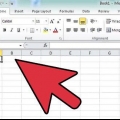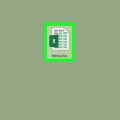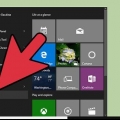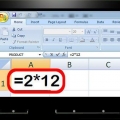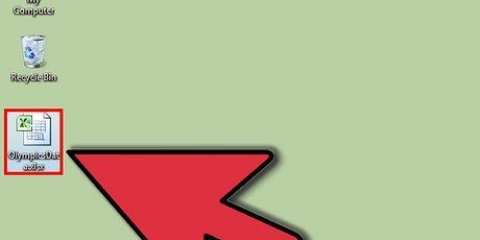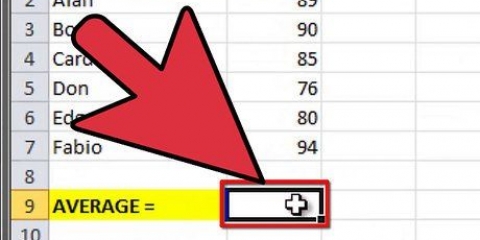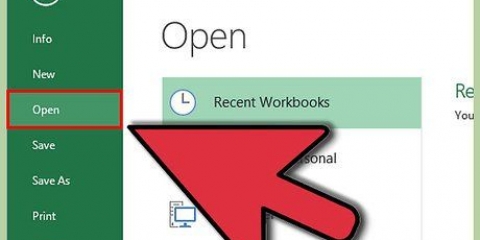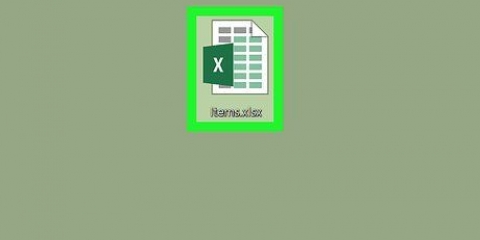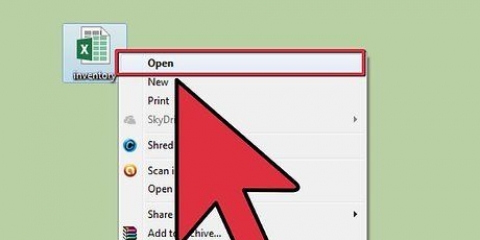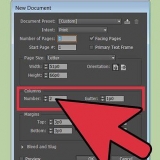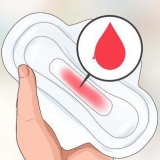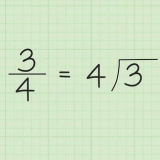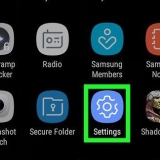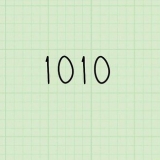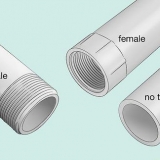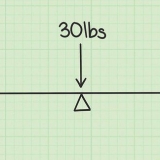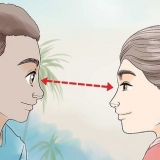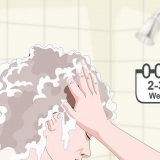As verskeie gebruikers toegang tot jou Excel-dokument het, blokkeer alle selle wat belangrike data of komplekse formules bevat om te verhoed dat die selle per ongeluk verander word. As die meerderheid selle in jou Excel-dokument waardevolle data of komplekse formules bevat, oorweeg dit om die hele dokument te sluit of te beskerm, en ontsluit dan die paar selle wat toegelaat word om verander te word.
Sluit selle in excel
Inhoud
As u selle in `n Excel-sigblad sluit, kan dit voorkom dat veranderinge aan die data of formules wat in daardie spesifieke selle aangebring word, gemaak word. Selle wat gesluit en beveilig is, kan enige tyd ontsluit word deur die gebruiker wat die selle aanvanklik gesluit het. Volg die stappe hieronder om te leer hoe om selle in Microsoft Excel-weergawes 2010, 2007 en 2003 te sluit en te beskerm.
Trappe
Metode 1 van 2: Sluit en beskerm selle in Excel 2007 en Excel 2010

1. Maak die Excel-sigblad oop wat die selle bevat wat jy wil sluit.

2. Kies die sel of selle wat jy wil sluit.

3. Regskliek op die selle en kies `Sel eienskappe`.

4. Klik op die `Beskerming`-oortjie.

5. Plaas `n merkie in die blokkie langs die `Geblokkeer`-opsie.

6. Klik op `OK.`

7. Klik op die `Kontroleer` boaan jou Excel-sigblad.

8. Klik op die `Beskerm werkboek`-knoppie in die `Verandering`-groep.

9. Plaas `n merkie langs "Beskerm die werkblad en inhoud van geslote selle".

10. Voer `n wagwoord in die "Ontsluit wagwoord" teksveld in.

11. Klik op `OK.`

12. Tik jou wagwoord weer in die `Voer wagwoord weer in` tekskassie in.

13. Klik op `OK`. Die selle wat jy gekies het is nou gesluit en beskerm, en kan slegs ontsluit word deur die selle te herkies en die wagwoord wat jy gespesifiseer het in te voer.
Metode 2 van 2: Sluit en beskerm selle in Excel 2003

1. Maak die Excel-dokument oop wat die sel of selle bevat wat jy wil sluit.

2. Kies een of al die selle wat jy wil sluit.

3. Regskliek op die geselekteerde selle en kies `Sel eienskappe`.

4. Klik op die `Beskerming`-oortjie.

5. Plaas `n tjek langs die `Geblokkeer`-veld.

6. Klik die OK knoppie`.

7. Klik op die `Tools`-kieslys boaan die Excel-dokument.

8. Kies "Beskerm" of "Beskerming" uit die lys opsies.

9. Klik op `Beskerm werkblad`.

10. Plaas `n merkie langs die opsie "Beskerm die werkblad en inhoud van geslote selle".

11. Tik `n wagwoord in die `Ontsluit wagwoord` tekskassie en klik `OK`.

12. Tik jou wagwoord weer in die `Voer wagwoord weer in` tekskassie in.

13. Klik op `OK`. Die selle wat jy gekies het is nou gesluit en beskerm, en kan slegs ontsluit word deur die selle te herkies en die wagwoord wat jy gespesifiseer het in te voer.
Wenke
Artikels oor die onderwerp "Sluit selle in excel"
Оцените, пожалуйста статью
Soortgelyk
Gewilde